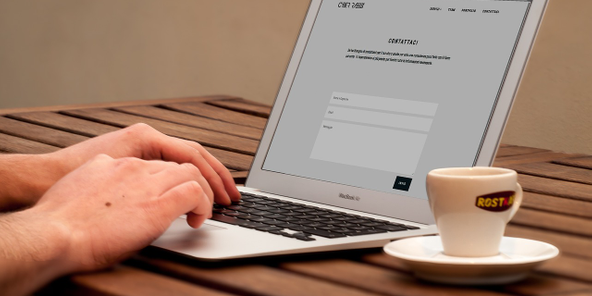


注意・警告:この投稿は、中学・高校・大学・大学院・専門学校・短期大学・大学校を卒業し、ある程度の人生経験や生涯経験がある読者に向けて発信している投稿です。決して若者向けではありません。若者たちは、そっ閉じやブラウザーバックをお願いします。
注意・警告:これは、執筆者帰属の ALIS 投稿です。何かございましたら、コメント欄ではなく、執筆者自身の公式Twitter 👉 DM(ダイレクトメッセージ) にご連絡ください。365日24時間、DMを OPEN しています。ご連絡のほど、お願い申し上げます 🙇♂️🙇♀️
注意・警告:コメント欄に悪意のある投稿,コメント欄でマウントをとる投稿をした場合、直ちにコメントを予告なしで削除致します。予めご了承ください。
こんばんは。2023年2月が残りわずか。2023年3月から2022年度の年度末を迎える月に突入し、12月の師走(しわす)と言っても過言ではない多忙さがピークに達します。
今回、動画編集アプリの Adobe Premiere Rash のデスクトップ版について語ろうと思います。
※決して、BlackMagic Design の DaVinci Resolve 無料版を叩いている訳ではないです。予めご了承ください。
執筆者なりの結論:Adobe Premiere Rash のデスクトップ版であれば、必要十分
先に結論から言うと、動画編集をはじめるのであれば、Adobe Premiere Rash のデスクトップ版でOKです。動画編集の定番として、BlackMagic Design の DaVinci Resolve 無料版がありますが、なぜ、動画編集をはじめるのであれば、Adobe Premiere Rash のデスクトップ版でOKなのか。つぎの項目からその理由について触れていこうと思います。
Adobe Premiere Rash のデスクトップ版で絶対に見るべき魅力ポイント
Adobe Premiere Rash が登場したのは、2018年11月。リリースしてから5年が経過する、Adobe の動画編集アプリもしくは、動画編集ソフトです。
ソフトとアプリの2つに表現しましたが、Adobe Premiere Rash の魅力ポイントとして、iOS、Androidに対応した、Adobe Premiere Rash のモバイル版。macOS、Windowsに対応した Adobe Premiere Rash のことを Adobe Premiere Rash のデスクトップ版の2つのバージョンを用意していること。スマホで短く編集し、その場でサッとSNSや動画共有サイトにアップロードしたい消費者の場合、Adobe Premiere Rash のモバイル版が最適です。しかし、Adobe Premiere Rash のモバイル版で動画編集し、作成した動画を書き出すと、スタータープラン(無料版)の場合、最大3回しか書き出せません。モバイル版で無限に動画書き出しをしたいならば、有料サブスクプラン Adobe Express に契約しなければなりません。お支払い金額は、税込み 1078円/月。年額に変換すると、税込み 12,936円/年です。
でも、Adobe Premiere Rash のデスクトップ版だと、Adobe Premiere Rash のモバイル版でスタータープラン(無料版)のままで動画書き出しをした場合に発生する『動画書き出しの制限』を受けることなく、スタータープラン(無料版)のままで動画書き出しが無制限に利用できます。しかも、無料です。
ちなみに、Adobe Premiere Rash のデスクトップ版でスタータープランのままで動画書き出しが無制限になったのは、バージョン 2.0(2021年11月リリース)になった時からです。
本気でややこしい DaVinci Resolve 無料版
実は、Adobe Premiere Rash デスクトップ版に出会う以前で DaVinci Resolve 無料版を使用していました。しかし、度重ねる Windows 10 のアップデートにより、DaVinci Resolve 無料版が動かなかったり、本気でややこしい設定をいじらないと、DaVinci Resolve 無料版が立ち上がらないと、DaVinci Resolve 無料版を利用する消費者からの苦情やクレームがインターネット上に溢れる事態となっています。それは、今現在も続いています。
実際に執筆者も度重ねる Windows 10 のアップデートで DaVinci Resolve 無料版が安定して起動できない状態に陥り、最終的に本気モードの動画編集する気力を捨て、DaVinci Resolve 無料版をアンインストール。それ以降、Blender で動画編集をしていました。
その後、Adobe Premiere Rash のデスクトップ版で動画書き出しをした場合、無限に動画書き出しが可能となったと、Adobe のリリースノートで確認し、2023年現在は、Adobe Premiere Rash デスクトップ版と Blender の二刀流で動画編集をしています。
まとめ:何事も考えず、動画編集をしたいのであれば、Adobe Premiere Rash のデスクトップ版と Blender のビデオエディターを使おう
今回は、【動画編集は、Adobe Premiere Rash デスクトップ版がよい? ~DaVinci Resolve 無料版を見比べて分かった、Adobe の魅力ポイント~】をテーマにお話しました。
何事も考えず、動画編集をしたいのであれば、Adobe Premiere Rash のデスクトップ版と Blender のビデオエディターを使うと絶対に良いです。
『Blender で動画編集??』と困惑する読者がいると思いますが、実際に Blender の起動時の画面に【ビデオエディター】となる項目があります。そこから、Blender による動画編集ができます。ちなみに、Blender も4K 動画編集ができます。
Adobe Premiere Rash のデスクトップ版は、Linux や BSD を除く Windows、macOS を搭載したパソコンで Adobe Premiere Rash が使えます。
Linux や BSD をお持ちの読者は、Blender で是非、動画編集を挑戦してみてください。
読者の中で、そこまでこだわった動画編集をしないのであれば、Adobe Premiere Rash よりも Blender のビデオエディターで十分かもしれません。そこは、読者がどのように動画編集をしたいかによって、大きく変わります。
さいごに
Adobe Premiere Rash の他に Adobe は、Adobe Premiere Pro CC が存在します。
DaVinci Resolve 無料版もまた、DaVinci Resolve Studio が存在します。
映画やドラマ、本気でガチのドキュメンタリー作品を作りたいならば、お金を出してでも、Adobe Premiere Pro CC や DaVinci Resolve Studio を購入すると幸せです。
DaVinci Resolve 無料版や Adobe Premiere Rash は、そもそも、DaVinci Resolve 無料版や Adobe Premiere Rashを利用する消費者のターゲット層が大きく異なり、動画編集ができる範囲や動画編集でできることが Adobe Premiere Pro CC や DaVinci Resolve Studio 。DaVinci Resolve 無料版や Adobe Premiere Rashで大きく違います。その点は、動画編集をこれからはじめる消費者に強く言います。絶対にそれだけは、しっかりと気をつけてください。これを失敗すると、大きな痛い目に遭います。
実際に執筆者もそのような大きな痛い目を経験しております。だから、それを大きく言うことができるのです。本気で気をつけてください。
これから、動画編集をはじめてやるのであれば、まずは、Adobe Premiere Rash のデスクトップ版と Blender のビデオエディターから挑戦してみてください。それでもし、物足りなさを感じたのであれば、つぎのステップアップで DaVinci Resolve 無料版にステップアップ。それでもまだ足りないのであれば、Adobe Premiere Pro CC や DaVinci Resolve Studio の出番です。
注意・警告:この投稿は、中学・高校・大学・大学院・専門学校・短期大学・大学校を卒業し、ある程度の人生経験や生涯経験がある読者に向けて発信している投稿です。決して若者向けではありません。若者たちは、そっ閉じやブラウザーバックをお願いします。
注意・警告:これは、執筆者帰属の ALIS 投稿です。何かございましたら、コメント欄ではなく、執筆者自身の公式Twitter 👉 DM(ダイレクトメッセージ) にご連絡ください。365日24時間、DMを OPEN しています。ご連絡のほど、お願い申し上げます 🙇♂️🙇♀️
注意・警告:コメント欄に悪意のある投稿,コメント欄でマウントをとる投稿をした場合、直ちにコメントを予告なしで削除致します。予めご了承ください。
書いた人 👇
投稿者の人気記事
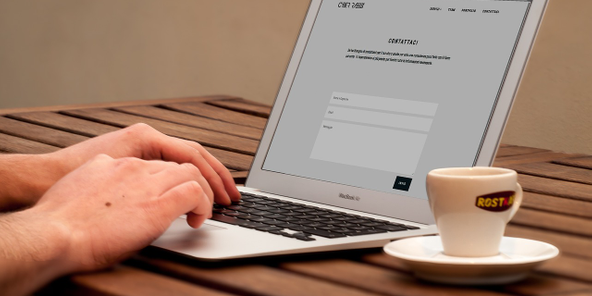



オープンソースプロジェクトに参加して自己肯定感を高める

約2年間ブロックチェ-ンゲームをして

ALISのシステム概観

iOS15 配信開始!!

なぜ、素人エンジニアの私が60日間でブロックチェーンゲームを制作できたのか、について語ってみた

ジョークコインとして出発したDogecoin(ドージコイン)の誕生から現在まで。注目される非証券性🐶

Bitcoinの価値の源泉は、PoWによる電気代ではなくて"競争原理"だった。

17万円のPCでTwitterやってるのはもったいないのでETHマイニングを始めた話

機械学習を体験してみよう!(難易度低)

Bitcoin史 〜0.00076ドルから6万ドルへの歩み〜

彼女でも分かるように解説:ディープフェイク
